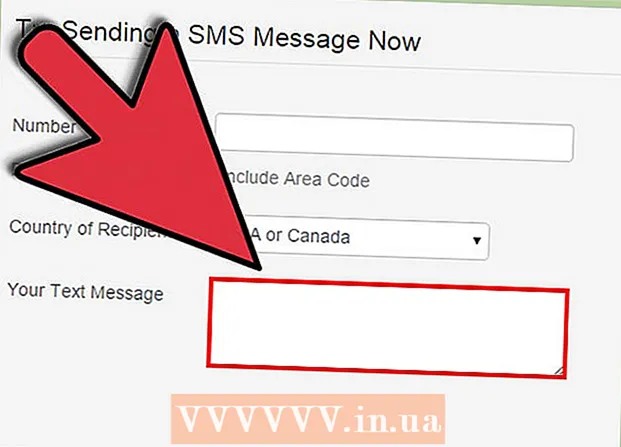Författare:
Gregory Harris
Skapelsedatum:
8 April 2021
Uppdatera Datum:
1 Juli 2024
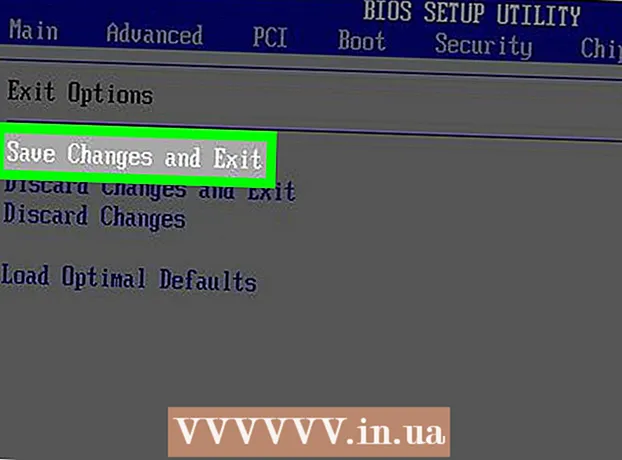
Innehåll
I den här artikeln kommer vi att visa dig hur du aktiverar Turbo Boost -teknik på en dator med en Intel i5 -processor. Normalt är denna teknik aktiverad som standard; Om inte, måste du göra ändringar i BIOS.
Steg
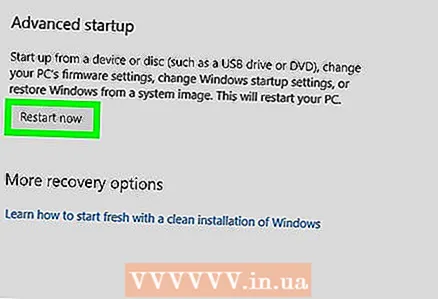 1 Ange BIOS. Så här gör du i Windows 10:
1 Ange BIOS. Så här gör du i Windows 10: - Öppna startmenyn
 .
. - Klicka på "Alternativ"
 .
. - Klicka på Uppdatera och säkerhet.
- Klicka på "Återställning".
- Klicka på Starta om nu under Avancerade startalternativ. Datorn startar om och du kommer att se en blå skärm.
- Klicka på "Diagnostik" på den blå skärmen.
- Klicka på Avancerade alternativ.
- Klicka på UEFI -inställningar.
- Klicka på Starta om. Datorn startas om och du kommer in i BIOS.
- Öppna startmenyn
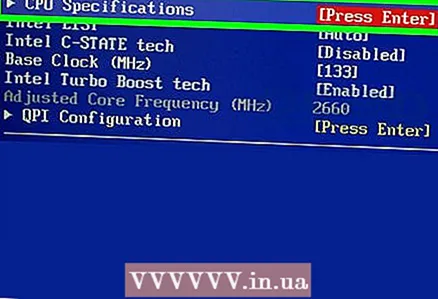 2 Hitta processorinställningar. BIOS -gränssnittet beror på moderkortstillverkaren. I de flesta fall finns processorinställningarna i CPU -specifikationer, CPU -funktioner, avancerade kärnfunktioner eller liknande avsnitt / meny.
2 Hitta processorinställningar. BIOS -gränssnittet beror på moderkortstillverkaren. I de flesta fall finns processorinställningarna i CPU -specifikationer, CPU -funktioner, avancerade kärnfunktioner eller liknande avsnitt / meny. - Använd piltangenterna för att markera önskat avsnitt, meny eller alternativ och tryck sedan på ↵ Angeför att välja dem.
- Klicka på Escatt gå tillbaka.
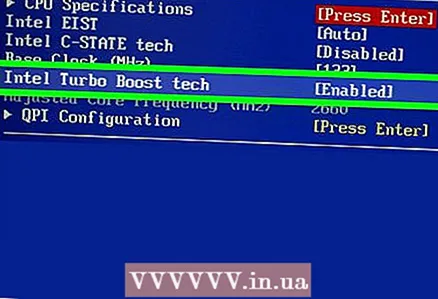 3 Hitta alternativet "Intel Turbo Boost Technology" i menyn. Bredvid det kommer du att se ordet “Enabled” eller “Disabled”. Om ordet är "Enabled" behöver du inte göra några ändringar i BIOS.
3 Hitta alternativet "Intel Turbo Boost Technology" i menyn. Bredvid det kommer du att se ordet “Enabled” eller “Disabled”. Om ordet är "Enabled" behöver du inte göra några ändringar i BIOS. 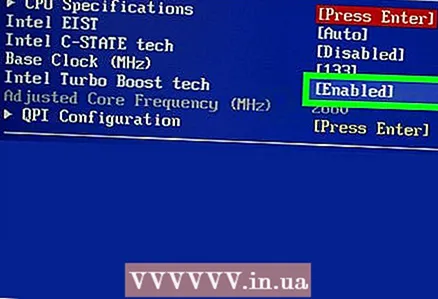 4 Klicka på Aktiverad (Aktiverad) på menyn.
4 Klicka på Aktiverad (Aktiverad) på menyn.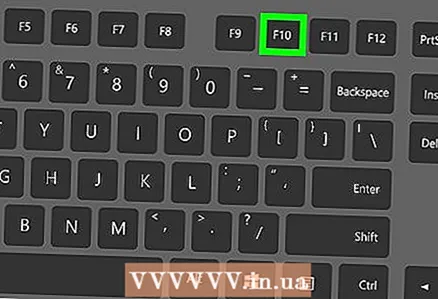 5 Spara dina ändringar. För att göra detta, tryck på knappen som anges längst ned på skärmen. I de flesta fall trycker du på knappen F10.
5 Spara dina ändringar. För att göra detta, tryck på knappen som anges längst ned på skärmen. I de flesta fall trycker du på knappen F10. 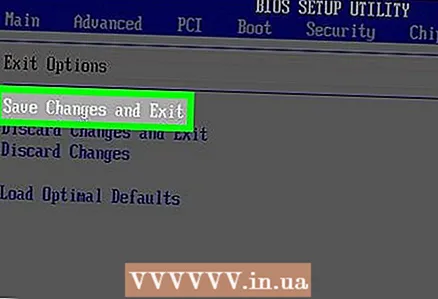 6 Avsluta BIOS och starta om datorn. Klicka på Esc och följ instruktionerna på skärmen. När datorn startar kommer Turbo Boost att aktiveras.
6 Avsluta BIOS och starta om datorn. Klicka på Esc och följ instruktionerna på skärmen. När datorn startar kommer Turbo Boost att aktiveras.